Mit unserem Smart Home Planungstool gestalten Sie spielend leicht Ihr individuelles Zuhause der Zukunft. Per Drag and Drop fügen Sie neue Elemente zu Ihrem Grundriss hinzu und bearbeiten sie mit einem Klick. Einfach, intuitiv und effizient – verwirklichen Sie Ihre Smart Home Visionen!
Auf den ersten Blick kommt bei Ihnen vielleicht die Verwirrung auf, aber ambiHome empfiehlt eine Raum für Raum Vorgehensweise. Kicken Sie dafür zunächst mit der Maus auf den Raum im Grundriss mit dem Sie beginnen möchten.
Bedienoberfläche
Willkommen im Planungstool. Nun sollten Sie diese Ansicht auf Ihrem Bildschirm sehen. Auf der linken Seite finden Sie ihre Etagen und Zimmer. In der Mitte ist Ihr Grundriss hinterlegt. Rechts befinden sich alle Elemente, die für die Planung benötigt werden (z.B. Schalter, Leuchten).
Um durch das Planungstool zu navigieren finden Sie unterm Grundriss einige Tastenkürzel erklärt.
Begrifflichkeiten
Aktoren sind Geräte oder Komponenten, die in der Lage sind, bestimmte Aktionen in einem Smarthome-System auszuführen. Diese Aktoren können zum Beispiel Leuchten, Garagentore oder Verschattungen sein.
Leuchten
Im Plan sind bereits für Sie Leuchten platziert. Jede dieser Leuchten hat eine ID (hier im Beispiel „L01“), die eine eindeutige Zuordnung ermöglicht.
Lichtkreise
Wenn mehrere Leuchten zeitglich mit einem Schalter bedient werden sollen (z.B. mehrere Spots einer Küchenarbeitsplatte), sprechen wir von Lichtkreisen. Hinweis: Auch eine einzelne Leuchte bildet technisch gesehen bereits einen eigenen „Lichtkreis“ mit 1 Leuchte – der Begriff macht aber ab 2 Lampen richtig Sinn.
Leuchtenauslass
Eine platzierte Leuchte kann man um weitere „Auslässe“ erweitern. Dieser enthält nun mehrere Leuchten, die gemeinsam geschaltet werden (im Beispiel: Lichtkreis L01 hat 3 Leuchtenauslässe)
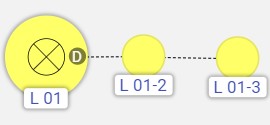
Mit dem Element “Schaltstelle” lässt sich ein KNX Taster mit Display im Grundriss aufnehmen.
Der Glastaster besteht aus einer glatten Glasoberfläche mit berührungsempfindlichen Sensoren oder Tasten darunter. Durch das Berühren oder leichte Drücken der Glasoberfläche können verschiedene Aktionen oder Befehle ausgelöst werden
Im Reiter Rahmen finden sich sowohl Taster als auch Steckdosen. Ein Rahmen selbst dient nur als Platzhalter um Steckdosen, Taster oder ähnliches zu platzieren.
Ein Heizkreis findet sich in jedem Raum des Hauses.
Platzieren / Editieren
Stimmt die Position der Leuchten / Lichtkreise?
Falls nicht, können Sie die Position durchs auf die Leuchte klicken und gedrückt halten verschieben.
Stimmt die Anzahl der Leuchten / Lichtkreise?
Falls nicht, finden Sie im Menü auf der rechten Seite im Reiter “Aktoren” die Möglichkeit neue Leuchten per Drag&Drop hinzuzufügen.
Stimmen die Eigenschaften der Leuchten / Lichtkreise?
Falls nicht, klicken Sie den Lichtkreis im Grundriss an, dessen Einstellungen Sie bearbeiten möchten. Danach sollte sich dieses Dialogfeld öffnen:
Stimmt die Anzahl der Leuchtenauslässe innerhalb der Lichtkreise?
Wenn Sie einen einzelnen Lichtkreis anklicken, öffnet sich erneut das eben angesprochene Dialogfeld. Unter „Anzahl Auslässe“ können Sie die Anzahl der im Lichtkreis zusammengefassten Leuchten angeben.
Im Standard sind zunächst vor allem Steckdosen mit Dauerstrom 230 Volt vorgesehen.
Stimmt die Anzahl der Steckdosen?
Falls nicht, finden Sie im Menü auf der rechten Seite im Reiter “Rahmen” die Möglichkeit neue Steckdosen per Drag&Drop hinzuzufügen.
Sollen Steckdosen mit USB-Anschlüssen ausgestattet werden?
Sollen Steckdosen schaltbar sein?
Sollen Netzwerkdosen (LAN) vorgesehen werden?
Sollen Sat-Dosen vorgesehen werden?
Sollten Sie eine dieser Eigenschaften wünschen, klicken Sie einfach den Rahmen an, dessen Eigenschaft Sie ändern möchten.

Nun müssen Sie eine der im Rahmen befindlichen Steckdosen auswählen und im folgenden Dialogfeld können Sie jetzt die Eigenschaften nach Ihren Wünschen anpassen.
Im Standard sind zunächst die Taster mit der Funktion “umschalten” versehen und agieren wie ein herkömmlicher Taster.
Stimmt die Anzahl der Taster?
Falls nicht, finden Sie im Menü auf der rechten Seite im Reiter “Rahmen” die Möglichkeit neue Taster per Drag&Drop hinzuzufügen.
Sollten Sie dem Taster eine andere Funktion zuweisen wollen, reicht ein Klick auf den Taster den Sie ändern möchten. Nun erscheint auf der Rechten Seite die folgende Abbildung

Wie Sie sehen, hat der Rahmen 1 zwei Platzhalter. Der obere ist ein einfacher Taster mit dem man das Licht L01 umschalten kann.
Möchten Sie nun einen anderen Aktor steuern, klicken Sie auf L01. Nun können Sie ein neues Ziel wählen oder eine Gruppe / Szene zuweisen.
Stimmt die Position der Verschattung?
Falls nicht, können Sie die Position durch klicken auf die Verschattung und gedrückt halten verschieben.
Stimmt die Anzahl der Verschattung?
Falls nicht, finden Sie im Menü auf der rechten Seite im Reiter “Aktoren” die Möglichkeit neue Verschattungselemente per Drag&Drop hinzuzufügen.
Stimmen die Arten der Verschattung?
Falls nicht, klicken Sie die Verschattung im Grundriss an, dessen Einstellungen Sie bearbeiten möchten. Danach sollte sich dieses Dialogfeld öffnen:
Nun können Sie den Modus wählen, “Jalousie, Rollade oder Markise”
Kommentieren
Zum Ändern klicken Sie auf das Kommentar-Icon, an dem Sie Anpassungen vornehmen wollen.
Zum Löschen schweben Sie mit dem Mauszeiger über das Kommentar-Icon, das Sie löschen wollen. Nun erscheint ein kleines x oben rechts am Icon, mit einem Klick können Sie nun den Kommentar löschen.
Zusatzfunktionen
Bewegungsmelder sind ein wichtiger Bestandteil eines Smart Homes. Sie tragen dazu bei, das Leben bequemer und sicherer zu gestalten, indem sie automatisch auf menschliche Bewegungen reagieren und entsprechende Aktionen auslösen.
In einem Smart Home können Bewegungsmelder verwendet werden, um das Licht einzuschalten, wenn jemand einen Raum betritt, und es automatisch auszuschalten, wenn keine Bewegung mehr erkannt wird. Dies ist nicht nur praktisch, sondern spart auch Energie, da das Licht nicht versehentlich eingeschaltet bleibt, wenn niemand im Raum ist.
Darüber hinaus können Bewegungsmelder auch als Sicherheitsmaßnahme dienen. Wenn zum Beispiel ein unbefugter Zutritt zu einem bestimmten Bereich des Hauses erkannt wird, können sie eine Warnung an den Hausbesitzer senden oder eine Alarmanlage aktivieren. Dies erhöht die Sicherheit des Hauses und sorgt für ein beruhigendes Gefühl, auch wenn niemand zu Hause ist.
Diese Sensoren gibt es als Öffnungs- oder Glasbruch-Kontakte. Sie sind i.d.R. fester Bestandteil der Fenster etc. und daher beim Fenster-/Tür-/Garagentorbauer zu bestellen.
Sind Reedkontakte vorhanden, ermöglicht ambiHome automatisch folgende Funktionen:
Überwachung des Status von Fenstern, Türen und Garagentoren (offen/geschlossen)
Nutzung für die Einbruch-Alarmierung, konkret die Überwachung der Gebäudeaußenhülle
Sind Ihre Fenster/Türen/Garagentore mit Reedkontakten ausgestattet? – Alle oder gibt es Ausnahmen?
Möchten Sie einzelne Kontakte auch nutzen, um das Aussperren der Bewohner zu verhindern, z.B. an der Terrassentür?
Sie gehören in jedes Haus und jede Wohnung. Nur wenn Sie diese in Ihre Planung aufnehmen, werden sie auch von ambiHome geliefert und in die Brand-Alarmierung eingebunden. Und nur mit ambiHome-Rauchmeldern ist über Ihr Smart Home auch eine Brand-Alarmierung der Bewohner in Abwesenheit möglich. Modellabhängig sind unterschiedliche Funktionen möglich.
Folgende Fragen sind zu klären:
Sind smarte Rauchmelder von ambiHome gewünscht und wenn „ja“ wo?
Reicht eine individuelle Alarmierung, sprich es reagiert immer nur der Melder im betroffenen Raum? => Modell „Basis“
Sind (zusätzlich) eine oder mehrere der folgenden Funktionen gewünscht? => Modell „Komfort“
– Vernetzung aller Geräte: Alle Melder lösen aus, wenn einer detektiert (Alarm erfolgt dann z.B. auch im DG, wenn ein Melder im EG auslöst)
– Bidirektionale Verbindung: Melder können auch auf andere Geräte reagieren (Alarm z.B. auch möglich, wenn Reedkontakte einen Einbruch melden)
Diese Sensoren ermöglichen eine Wasser-Alarmierung. Ihr Einsatz ist insbesondere dann zu überlegen, wenn die Sorge vor Wassereinbruch von außen besteht (z.B. an Standorten mit erhöhter Überschwemmungsgefahr) und/oder Wasser großen Schaden anrichten kann (z.B. an wertvollen Gegenständen) durch Auslaufen von Waschmaschinen etc.










